Heim >Computer-Tutorials >Computerwissen >So installieren Sie die Treibersoftware für Desktop-Grafikkarten
So installieren Sie die Treibersoftware für Desktop-Grafikkarten
- WBOYWBOYWBOYWBOYWBOYWBOYWBOYWBOYWBOYWBOYWBOYWBOYWBnach vorne
- 2024-01-04 15:02:27772Durchsuche
Viele Benutzer müssen möglicherweise den Grafikkartentreiber aktualisieren, wenn sie Desktop-Computer verwenden, wissen aber nicht, wie das geht. Um diesen Benutzern zu helfen, werde ich eine detaillierte Schritt-für-Schritt-Anleitung bereitstellen, damit sie den Grafikkartentreiber reibungslos aktualisieren können. Wenn Sie nicht wissen, wie es geht, können Sie zum Aktualisieren die folgenden Schritte ausführen.
So installieren Sie den Desktop-Grafikkartentreiber
Klicken Sie mit der rechten Maustaste auf den Desktop und wählen Sie „Dieser PC“. Wählen Sie anschließend im Popup-Menü „Verwalten“ aus.
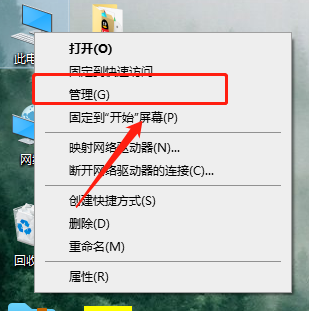
Klicken Sie nach der Eingabe auf „Geräte-Manager“. Dies ist ein Arbeitsschritt, mit dem Sie den Status des Geräts im Computersystem anzeigen und verwalten können. Zuerst müssen wir das Computersystem betreten. Suchen Sie dann die Option „Geräte-Manager“ in der Systemoberfläche. Nachdem wir auf diese Option geklickt haben, sehen wir die Geräte-Manager-Oberfläche, die verschiedene Geräte im Computer auflistet. Über den Geräte-Manager können wir den Status des Geräts anzeigen, den Treiber aktualisieren, das Gerät deaktivieren oder aktivieren und andere Vorgänge ausführen. Diese Funktion ist sehr praktisch und kann uns helfen, die Ausrüstung im Computer besser zu verwalten und zu warten.
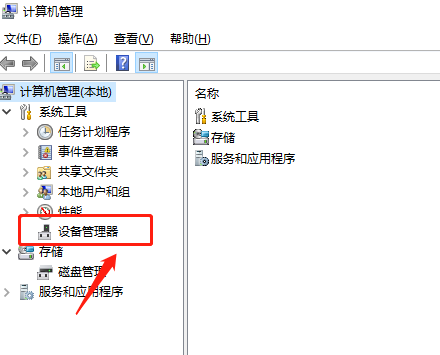
Klicken Sie auf die Schaltfläche „Anzeigeadapter“, um eine Aktion oder Funktion auszulösen.
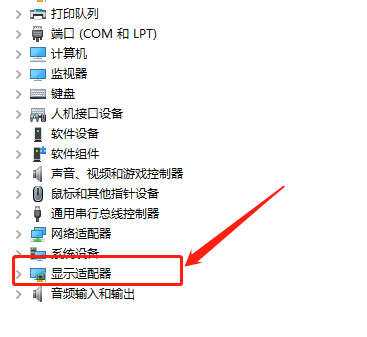
Nachdem Sie auf das Symbol geklickt haben, klicken Sie mit der rechten Maustaste auf den Grafikkartentreiber des Computers und wählen Sie dann „Treiber aktualisieren“.
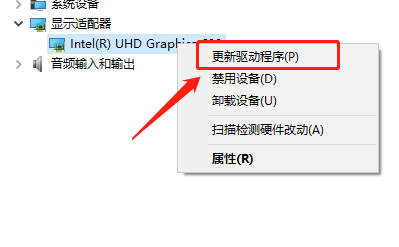
Die Auswahl von „Automatisch nach Updates suchen“ ist eine Anleitung zum Festlegen von Optionen. Klicken Sie einfach auf die Option und warten Sie, bis das System die Suche nach Updates abgeschlossen hat.
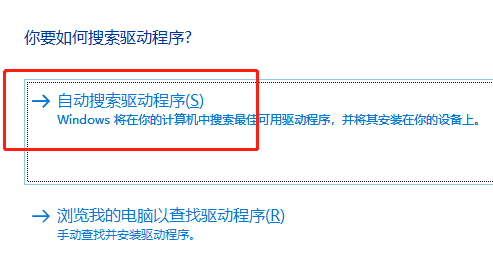
Das obige ist der detaillierte Inhalt vonSo installieren Sie die Treibersoftware für Desktop-Grafikkarten. Für weitere Informationen folgen Sie bitte anderen verwandten Artikeln auf der PHP chinesischen Website!
In Verbindung stehende Artikel
Mehr sehen- Lösung für den schwarzen Bildschirm, wenn der Grafikkartentreiber zur Hälfte installiert ist
- Was tun, wenn die Installation des Grafikkartentreibers im Windows 10-System fehlschlägt?
- So lösen Sie das Problem einer fehlgeschlagenen Installation des Win10-Grafikkartentreibers
- Ausführliche Erklärung, was zu tun ist, wenn die Installation des Win7-Grafikkartentreibers fehlschlägt
- Bei der Installation des GALAX-Grafikkartentreibers sind Probleme aufgetreten

